Logic Pro X 使用手册
- 欢迎使用
- 触控栏快捷键
-
-
- 了解附带的乐器
- 词汇表

在 Logic Pro Alchemy 中变形节奏声音
包含节奏或和声素材的声音(如非纯粹的鼓声音或打击乐声音)变形时更有难度。这种情况下,了解一些限制以及哪一个合成选项会产生最佳结果将十分重要。此组教程任务介绍了声音之间的变形,包含由单音乐器(如独奏、合成主音)或者管弦乐器(如长笛或双簧管)产生的节奏素材。示例文件拥有相同的基础长度,与文件长度大相径庭的相比,这使得结果更易预测。
【注】教程中显示的图像并不特定于任务中使用的预置。它们的作用是帮助您找到 Alchemy 界面中的区域和参数。
在 Alchemy 中使用其他源弹奏源节奏
在 Logic Pro X中,切换到高级视图,然后从 Alchemy 的“文件”菜单中选取“初始化预置”。
此操作会还原 Alchemy 的设置,更易于从零开始构建声音。
点按源 A 的源选择栏,然后从弹出式菜单中选取“导入音频”。
导入窗口会打开。
在搜索栏中键入“Amanda Aa Ee Ay Oh C3”并将文件拖到导入窗口的拖放区。
点按左下方的“加法”和“共振峰”分析模式按钮,然后点按“导入”按钮。
此操作决定了用于音频样本再合成的合成引擎。当处理节奏、单音音频文件时,此组合是最好的选择。分析完成后,您可以通过在键盘上弹奏 C3 来以原音高触发音频。需要了解的一点是,您听到的是原始声音的再合成版,它由加法合成引擎生成并通过共振峰引擎进一步形成。
【提示】最好是为要在它们之间变形的所有音频选取相同的分析模式。如果不执行此操作,那么在使用不同引擎分析的源之间变形时,主合成元素变形控制将不起作用。例如,您不能在由加法引擎生成的源和由频谱引擎生成的另一个源之间执行加法变形。
点按源 B 选择栏,然后从弹出式菜单中选取“导入音频”。
在搜索栏中键入“天鹅绒绳合成主音”并点按以选择该文件,或者将它拖到导入窗口的拖放区,然后点按“导入”按钮。
【注】先前选择的导入模式会保留,所以无需做任何更改。
若要将两个文件设定为在按住音符时连续循环,请点按“全局”下方的“A”按钮,然后从“循环模式”弹出式菜单中选取“连续”。为源 B 重复此步骤。
点按左侧的“变形”按钮以在右上方显示变形部分,然后点按“变形线性”按钮和 A-B 按钮。“全部”按钮应处于活跃状态。
按住音符时在两个源之间拖移控制柄,以试听声音从声乐(左侧的源 A)变形到合成主音(右侧的源 B)。
点按“元素”按钮以显示元素变形控制,然后在键盘上按住 C3 时将“音高”控制柄(绿色点)移到最右侧。您也可以旋转“音高”旋钮。
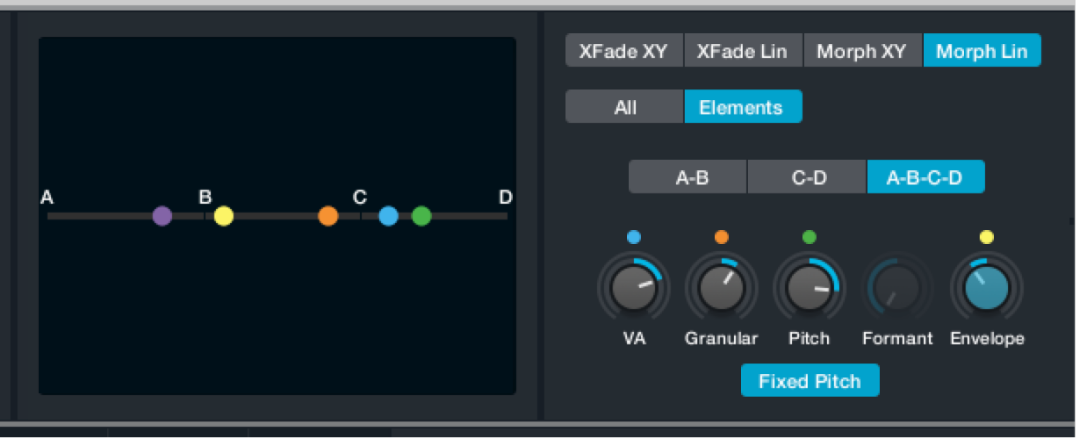
当音符循环重新开始时,您将在源 B 中听到声乐样本“演唱”由合成主音乐句提供的旋律。由于源 A 素材不包含和声内容且未更改音高,源 B 素材拥有非常清晰的旋律乐句,音高分析可轻松追踪,所以音高变形将特别有效。通常,适用于 Logic 中的 Flex Pitch 的文件也适用于 Alchemy 中的音高变形应用程序。保持载入此示例以供下一任务使用。
在 Alchemy 中探索加法变形
元素变形有时会导致突然且显著的电平变化。在调整“加法”控制前,先点按“全局”按钮,然后连按源 A 和源 B 的“音量”旋钮。这会将它们都设定为 -18dB。
在 Logic Pro X中,点按左侧的“变形”按钮以在右上方显示变形部分,然后点按“变形线性”按钮、A-B 按钮和“元素”按钮(如果需要)。
在键盘上按住 C3 时将“加法”控制柄(蓝色点)拖到右侧。您也可以旋转“加法”旋钮来设定此值。
移动控制时,声乐样本的和声分音会过渡到合成主音的分音。这并不总是产生好的结果,因为有的声音中的和声可能强调噪音,而有的声音中的和声则强调非自然信号。工作流程通常是一个探索声音而获得意外收获的过程,而不是一个可预见到的过程。尝试弹奏 C3 上方和下方的音符与和弦。
将“加法”控制设定为 30% 左右,“音高”为 100%,以及“共振峰”和“包络”为 0%。
点按左侧的 A 按钮以查看源 A 参数,点按右上方的“加法”按钮,然后将“基础”旋钮转动到左侧。
这会削弱基础分音,通过使较高频率分音更明显来使声音响亮。
调低“奇/偶”旋钮以创建更空灵的声音,它加重合成主音的分音。尝试使用其他控制以感受其对声音的影响。尝试弹奏八度音程和五度音程。
在 Alchemy 中创建包络变形
变形部分中的“包络”控制主要在源的时序之间变形。当文件长度相近时,此影响不大。但如果文件的播放长度改变,此行为也将更改。
在 Logic Pro X中,点按左侧的“变形”按钮以在右上方显示变形部分,然后将“包络”控制柄(黄色点)移到最左侧。您也可以使用“包络”旋钮。
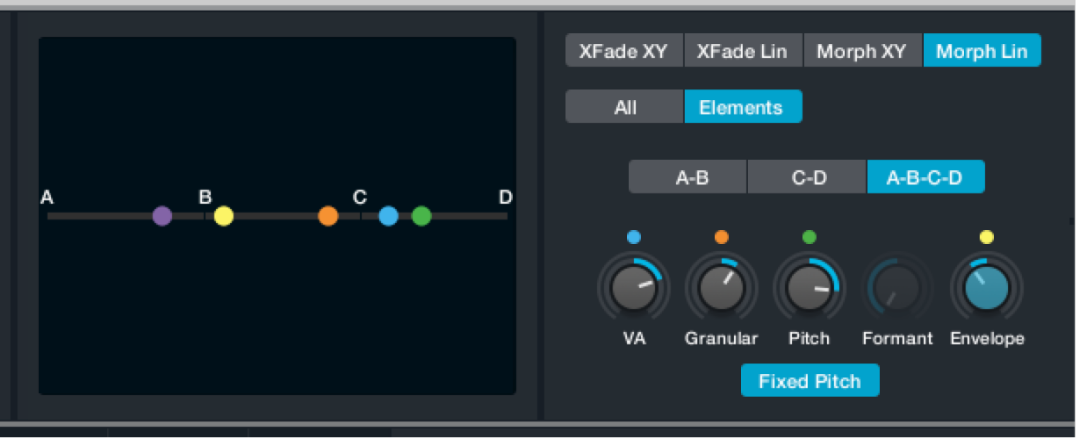
点按左侧的 A 按钮以查看源 A 参数,然后点按源文件名称右侧的“编辑”按钮。
这会打开源 A 编辑窗口。
在主编辑窗口底部的波形编辑器中,将 E 控制柄拖到波形可听见部分的末端。
通过减少了整个文件的播放长度,有效移除了声乐乐句末端的静音。

在键盘上弹奏 C3 时,您会发现乐句弹奏得更快了,因为当前的声音时序基于声乐样本的时序。
同时还请留意您将听到整个合成主音乐句,它不再于结尾处减弱。如果您将末端标记继续向左移动,您会听到合成部分的整个乐句演奏得更快。
点按右上方的“X”来关闭源 A 编辑窗口。
返回变形控制并调整“包络”旋钮以试听它如何影响不同长度样本的行为。
在 Alchemy 中使用链接的变形参数
当移动专用变形控制时,参数周围的绿色弧线表示它已经过变形。针对每个源将通用(非变形区域)参数设定为不同的值,这是另一种可影响变形结果的技巧。
在 Logic Pro X中,点按左侧的源 A 按钮,然后点按右上方的“共振峰”按钮以查看“共振峰”控制。将“平滑”旋钮旋转到左侧,直到 Amanda 声乐开始分割并发出“抖动”的声音。
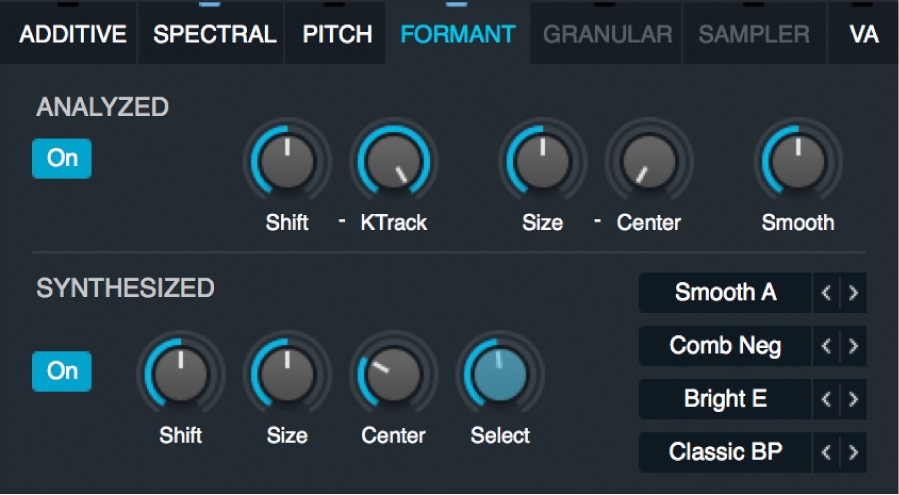
点按左侧的源 B 按钮,然后点按右上方的“共振峰”按钮。将“平滑”旋钮旋转到最左侧。
点按左侧的“变形”按钮以在右上方显示变形部分,然后在弹奏时水平移动“共振峰”控制柄(紫色点)。您也可以使用“共振峰”旋钮来设定此值。
将“共振峰”控制移到左侧时,您将听到“抖动”效果,但将其移到右侧时此效果会消失。